excel如何快速制作格式颜色风格相同的图表
来源:网络收集 点击: 时间:2024-07-24【导读】:
Excel是我们常常会使用的办公软件之一,它的主要功能是帮助我们制作表格,但是有不少用户反映说不知道excel如何快速制作格式颜色风格相同的图表,那么遇到这个问题该怎么办呢,如果你不知道的话,那就赶紧看看小编整理的解决方法吧!方法/步骤1/8分步阅读 2/8
2/8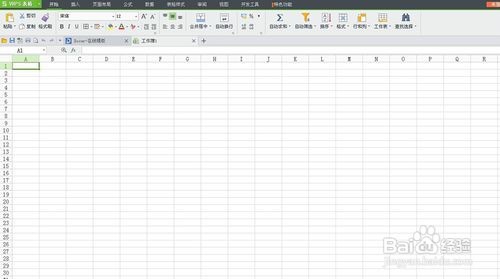 3/8
3/8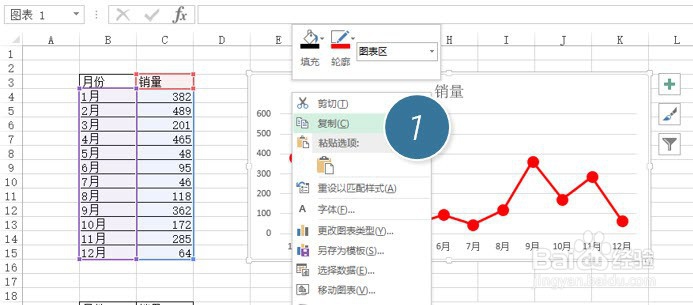 4/8
4/8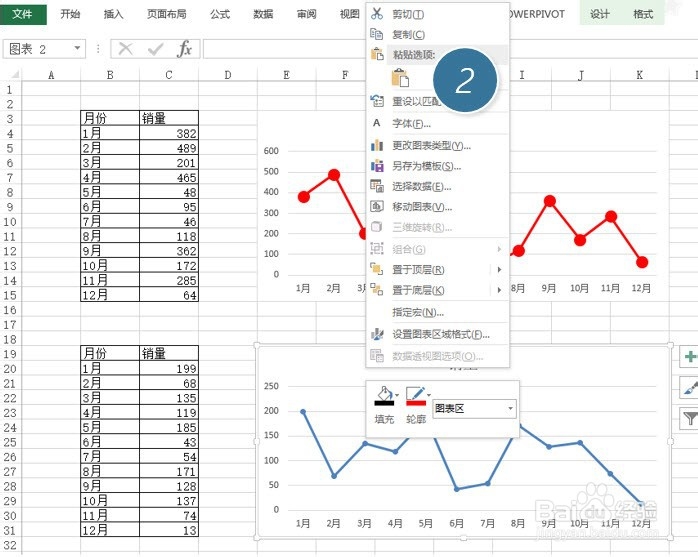 5/8
5/8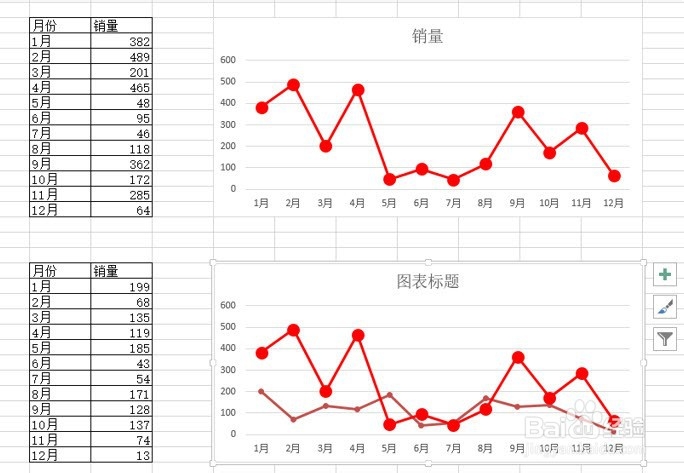 6/8
6/8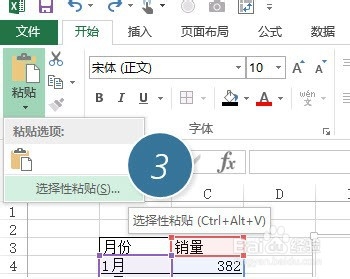 7/8
7/8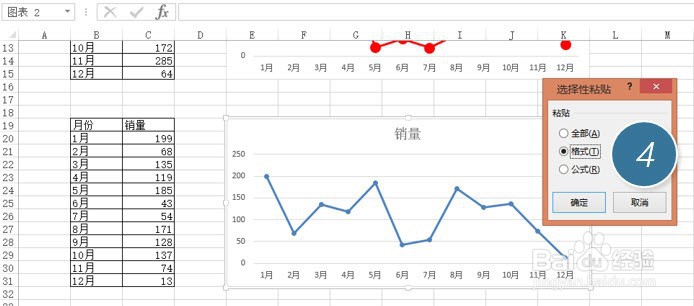 8/8
8/8 注意事项
注意事项
首先启动桌面上的excel
 2/8
2/8打开文档
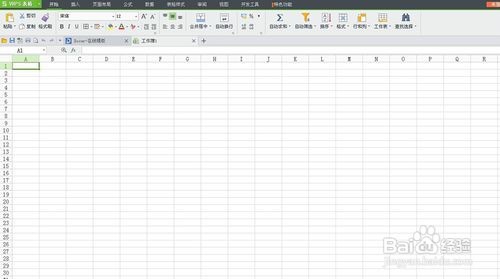 3/8
3/8首先选中设置好格式的图表,然后点击复制。下图 1 处。
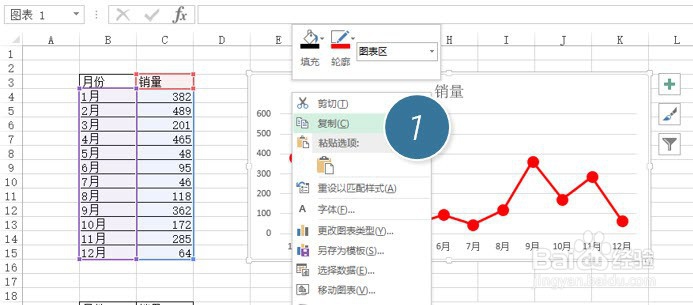 4/8
4/8接下来怎么操作啊?您可能猜到了,是不是选中默认格式图表,黏贴到下面的图表啊 ?(下图 2 处)我们试试。如果你真那么操作就上当了。直接黏贴其实是把两个表的数据坐在来一个图表里。
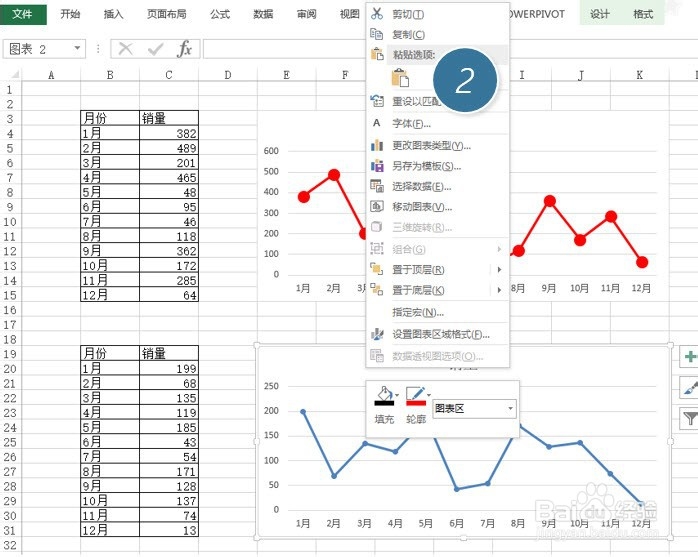 5/8
5/8效果如下,原来阴差阳错,还学到一招,多图表还可以靠复制黏贴来做。
那到底怎么能复制格式呢?
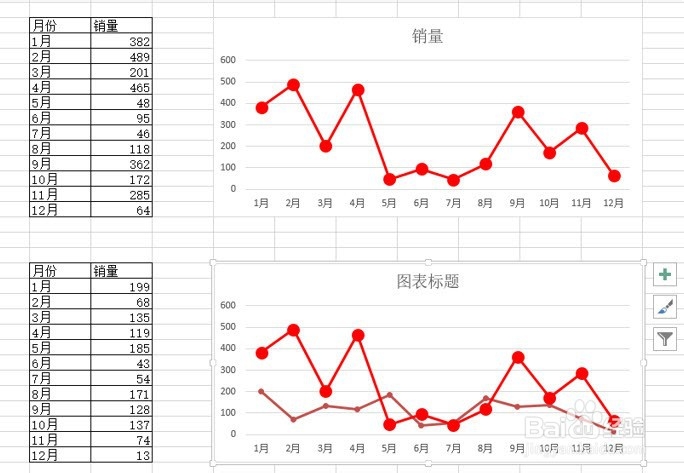 6/8
6/8首先还是复制设置好格式的图表,和图1 处一样,只是这第二步操作在这里,点击“开始-黏贴-黏贴选项-选择性黏贴”按钮。这里注意看选择性黏贴的快捷键(Ctrl+ALT+V) 下图 3 处。
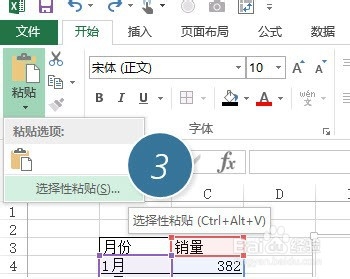 7/8
7/8注意在新弹菜单中选择“格式”。(下图4 处。)
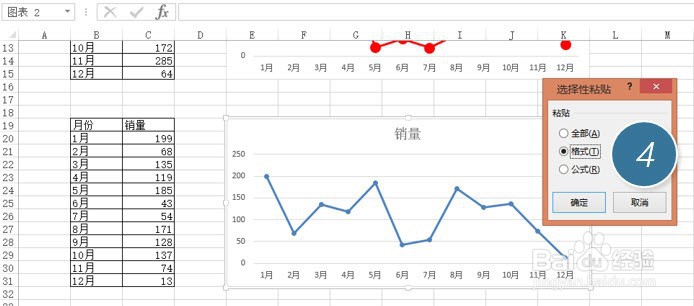 8/8
8/8搞定效果如下,瞬间两个表格的风格一模一样,是否十分高效呢?
 注意事项
注意事项使用过程中务必注意保护好自己的个人隐私。
原创经验,创作不易,请勿抄袭!希望其他作者遵守底线,不要抄袭。
如果大家还有什么不明白的地方,可以追加问我哦!
版权声明:
1、本文系转载,版权归原作者所有,旨在传递信息,不代表看本站的观点和立场。
2、本站仅提供信息发布平台,不承担相关法律责任。
3、若侵犯您的版权或隐私,请联系本站管理员删除。
4、文章链接:http://www.1haoku.cn/art_1002102.html
上一篇:果树上有蚂蚁怎么处理
下一篇:如何取消QQ资料卡片QQ秀显示?
 订阅
订阅